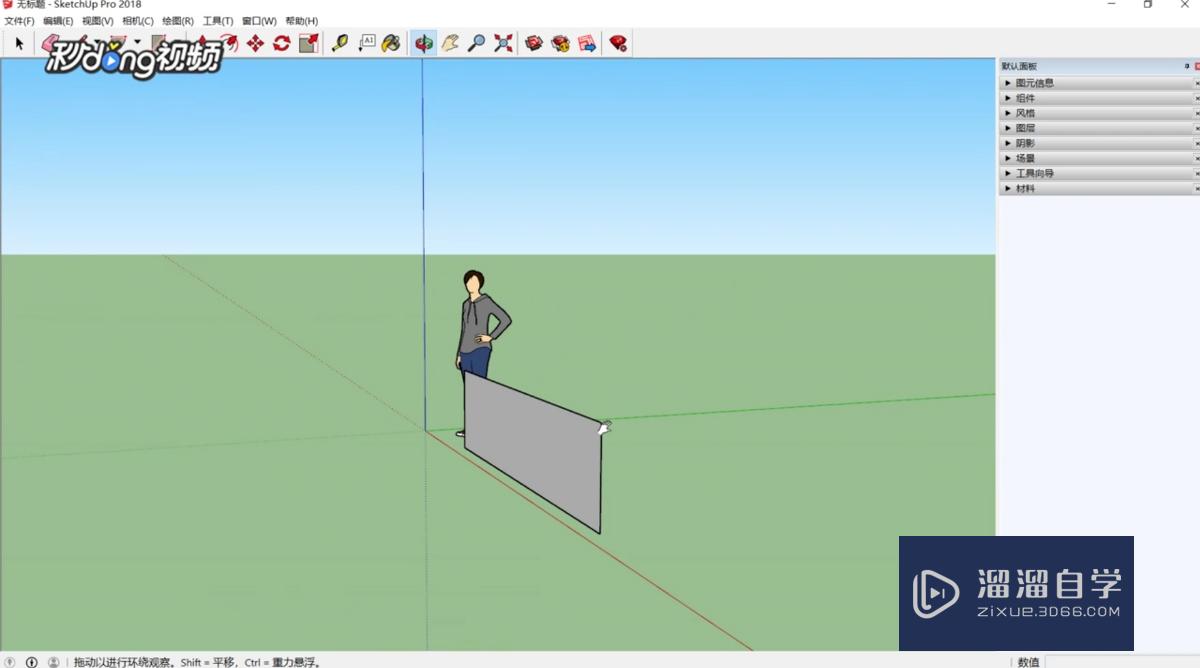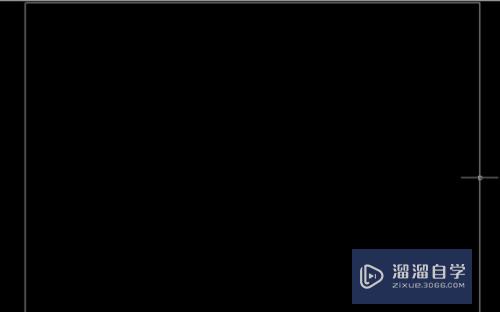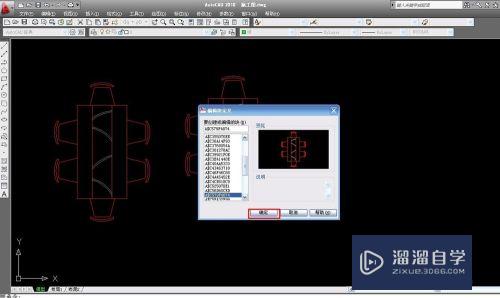CAD零散的文字怎么合并成多行文字(cad零散的文字怎么合并成多行文字格式)优质
CAD中有多行文字和单行文字之分。一般我们收到施工图纸中的设计说明等文字都是以单行文字出现的。有的还是以单个的字符出现的。当需要对其进行对其或者复制导出的时候很麻烦。所以来学习CAD零散的文字怎么合并成多行文字吧!
对于“CAD”还有不懂的地方。点击这里了解更多关于“CAD”课程>>
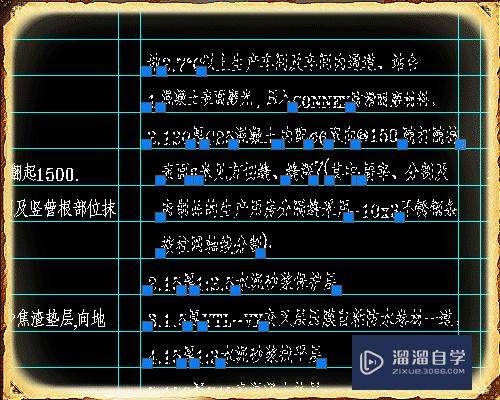
工具/软件
硬件型号:机械革命极光Air
系统版本:Windows7
所需软件:CAD2010
方法/步骤
第1步
首先我们打开一张有多个单行文蚂返罪字组成的图纸说明文件。

第2步
我们点击右侧的工具菜单选择文字表格中的文字合并。
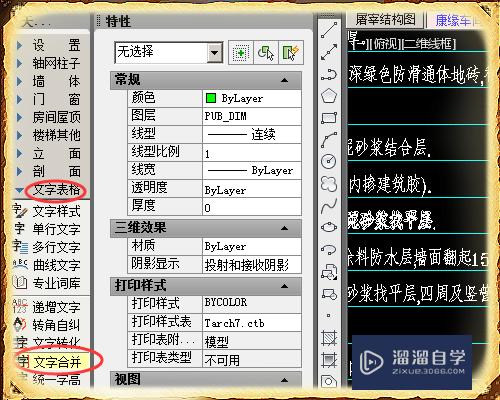
第3步
然后我么用框选选段册择我们需要合并的文字。
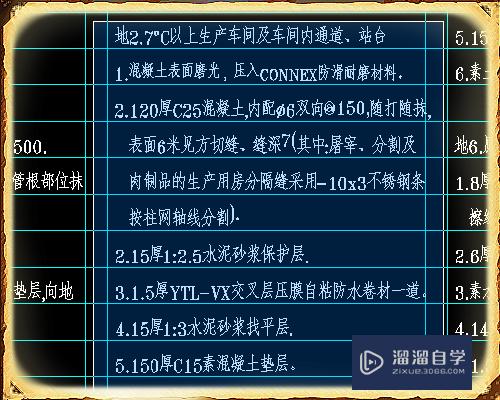
第4步
如果一次选择不完整可以进行第二次选择。选择完成后我们点击右键确认选择。

第5步
点击右键后选择弹出的邮件菜单中的合并为多行文字。
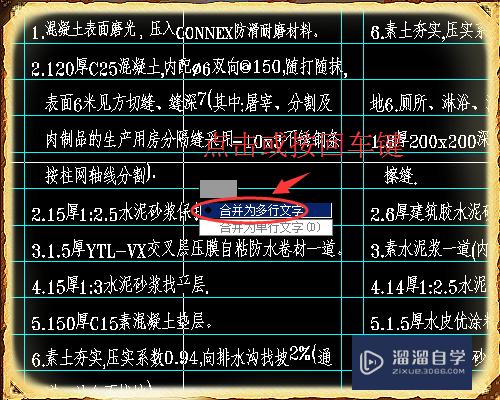
第6步
然后我们移动鼠标选择到我们需要存放多行文字的地方点击左键。
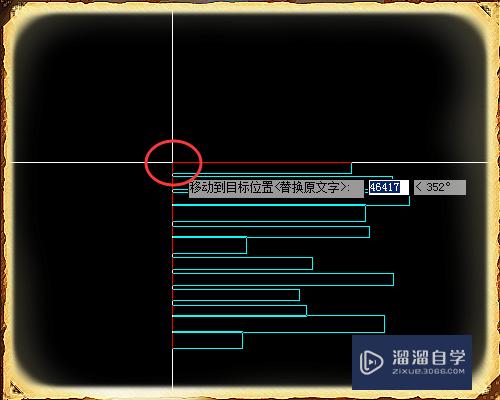
第7步
这是转换后的多行文字。销娃

以上关于“CAD零散的文字怎么合并成多行文字(cad零散的文字怎么合并成多行文字格式)”的内容小渲今天就介绍到这里。希望这篇文章能够帮助到小伙伴们解决问题。如果觉得教程不详细的话。可以在本站搜索相关的教程学习哦!
更多精选教程文章推荐
以上是由资深渲染大师 小渲 整理编辑的,如果觉得对你有帮助,可以收藏或分享给身边的人
本文标题:CAD零散的文字怎么合并成多行文字(cad零散的文字怎么合并成多行文字格式)
本文地址:http://www.hszkedu.com/73413.html ,转载请注明来源:云渲染教程网
友情提示:本站内容均为网友发布,并不代表本站立场,如果本站的信息无意侵犯了您的版权,请联系我们及时处理,分享目的仅供大家学习与参考,不代表云渲染农场的立场!
本文地址:http://www.hszkedu.com/73413.html ,转载请注明来源:云渲染教程网
友情提示:本站内容均为网友发布,并不代表本站立场,如果本站的信息无意侵犯了您的版权,请联系我们及时处理,分享目的仅供大家学习与参考,不代表云渲染农场的立场!